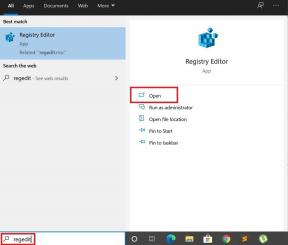كيفية استخدام الخلفيات الافتراضية في اجتماعات Webex على iPhone و iPad؟
Miscellanea / / August 05, 2021
زمن العزلة يجلب التفاعل بين شخصين أو مجموعة من الناس بطريقة رقمية. يمكن إجراء مؤتمر العمل واجتماعات الفريق واجتماعات مجلس الإدارة ومناقشات العملاء من خلال مساعدة مكالمات الفيديو.
إذا كنت تستخدم ملفات اجتماعات Webex من Cisco لأي مكالمات جماعية أو أحداث اجتماعية أو اجتماعات عمل أو مكالمات مع العملاء ، يمكن أن تساعد ميزة الخلفية الافتراضية في الحفاظ على اللياقة المهنية.
من غير المحتمل أن يكون لديك خلفية مناسبة أثناء تحويل مكالمة الفيديو في المنزل أو في أماكن خارج منزلك. اجتماعات Webex من Cisco يوفر خلفية افتراضية مخصصة لإجراء مكالمة فيديو أو الانضمام إليها دون أي تردد. إنه يساعد عندما تحتاج إلى الخصوصية أثناء مكالمة أو غرفة فوضوية أو لا تريد معرفة الآخرين عن موقعك. دعونا كيف يمكننا استخدام هذه الميزة في اجتماعات Webex من Cisco.
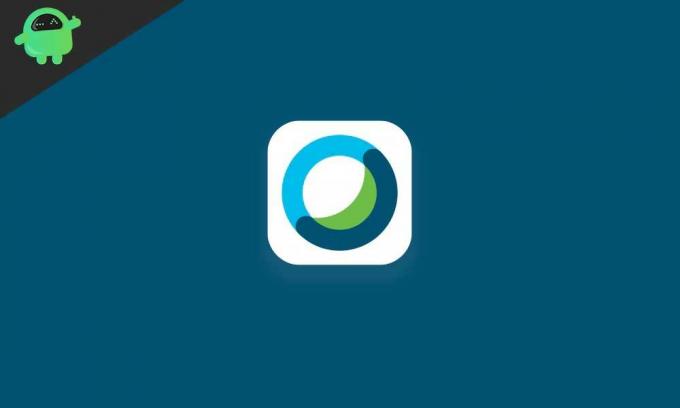
كيفية استخدام الخلفيات الافتراضية في اجتماعات Webex على iPhone و iPad
الشرط الأساسي قبل القفز على خطوات استخدام الخلفية الافتراضية ، يجب عليك تنزيل وتثبيت تطبيق Webex Meetings من Cisco على جهازك. وتأكد من تسجيل الدخول إلى النظام.
- افتح تطبيق "Webex Meet" على جهاز iPhone أو iPad.
- إذا كنت تنضم إلى الاجتماع ، فانقر على زر "الانضمام إلى الاجتماع" وأدخل رقم الاجتماع أو عنوان URL للانضمام. لبدء مكالمة جديدة ، قم بتسجيل الدخول بواسطة بيانات الاعتماد.
- بمجرد أن تكون في القائمة الرئيسية للتطبيق ، اسحب لليسار لزيارة الشاشة التالية.
- اضغط على "بدء الاجتماع" وعلى الشاشة التالية ، انقر على "ابدأ" لبدء المكالمة الجماعية.
- في الشاشة التالية ، اضغط على أيقونة الفيديو الحمراء في نهاية الشاشة. هناك خياران "بدء الفيديو الخاص بي" و "لوحة المفاتيح الافتراضية". اضغط على "لوحة المفاتيح الافتراضية" لإخفاء الفيديو الخاص بك.
- سترى بالفعل بعض الخلفية التي يمكنك تحديدها. إذا كنت ترغب في إضافة صورة من صورك كخلفية ، فيمكنك الإضافة بالنقر فوق علامة "+". يمكنك النقر على زر "Blur" وطمس الخلفية. بعد تطبيق كل تغيير ، يمكنك النقر فوق "بدء الفيديو الخاص بي" لبدء مكالمتك.
فقط بضع خطوات وستكون جاهزًا مع الخلفية الافتراضية الخاصة بك في مكالمة فيديو.
يوفر Webex أفضل تجربة خلفية افتراضية إذا كان لديك إضاءة موحدة مع شاشة خضراء. في الشاشة الخضراء ، يعطي نتائج جيدة وهذا ما يستخدمه اللافتات لإخفاء الخلفية.
إنه يميز خلفية الشاشة الخضراء ويمكنك إخفاء الخلفية بشكل أفضل. إذا لم يكن لديك شاشة خضراء فلا تزال هناك مشكلة ما لم تكن تتحرك كثيرًا.
يوفر لك Webex أيضًا تطبيق مرشحات Snapchat باستخدام الكاميرا المفاجئة. من السهل مشاركة شاشة iPhone أو iPad مع الأعضاء الذين يحضرون الدقائق. إنه أمر بسيط وسريع للمشاركة وفوائد عند الحاجة إلى المعلومات المطلوبة لمشاركتها مع الأعضاء مثل العرض التقديمي والتعاون وشرح الرسم البياني وما إلى ذلك.
يوفر برنامج Zoom المنافس نفس النوع من ميزة إخفاء الخلفية. الشرط الوحيد هو أنك تحتاج إلى الوصول إليه على جهاز الكمبيوتر أو جهاز Mac. يوفر Webex أداة تمويه تفتقر إلى Zoom. بصرف النظر عن هذا ، لا توجد حدود زمنية لمكالمة 100 مشارك من Webex مجانًا الآن.
أعتقد أن هذا قد يساعدك على إخفاء خلفية مكالمة الفيديو الخاصة بك على Webex. أخبرنا كيف تستخدم الخلفيات الافتراضية في اجتماعات Webex. شارك بأفكارك في قسم التعليقات في الأسفل.
Nirav هو الرجل الذي يحب التعرف على أحدث التقنيات والمنتجات الجديدة. يمكنه تزويدك بمعلومات مفصلة حول التكنولوجيا والمنتجات. بصرف النظر عن هذا ، فهو يحب قراءة الكتب وزيارة أماكن جديدة.